Khóa ứng dụng iphone – Bí quyết bảo mật đến từng chân tơ kẽ tóc
Khi sử dụng điện thoại, bạn luôn muốn những thông tin của mình được bảo mật kỹ càng. Với iphone, ipad ngoài việc sử dụng khóa màn hình, bạn còn có thể thực hiện khóa ứng dụng để có thể bảo đảm các tài khoản Facebook, Zalo, Messenger,…của mình không bị người khác cố tình đăng nhập khi cho mượn máy. Bài viết dưới đây sẽ hướng dẫn bạn cụ thể cách khóa ứng dụng iphone, mời bạn cùng theo dõi.
Trên iOS có trang bị sẵn một công cụ giúp khóa ứng dụng bạn muốn, khiến người khác không thể sử dụng được mà cần cài đặt thêm bất cứ một phần mềm nào. Tuy nhiên gọi là “khóa” thì hơi không chính xác một chút, đây chính xác là thao tác nhằm vô hiệu hóa khả năng hoạt động của ứng dụng. Với tính năng này, nếu bạn không cho phép, bất kì ai cũng đều không thể truy cập vào ứng dụng mà bạn đã “khóa”.
Để thực hiện, bạn lần lượt thực hiện các bước sau:
Bước 1: Từ màn hình chính của thiết bị, bạn vào Settings (Cài đặt) >General (Cài đặt chung) > Accessibility (Trợ năng) > Guided Access (Truy cập được hướng dẫn)

Bước 2: Gạt nút tròn sang phải để kích hoạt Guided Access . Đồng thời, bạn hãy kích hoạt cả mục Accessibility Shortcut (Phím tắt trợ năng) bên dưới.

Bước 3: Mở ứng dụng bất kỳ mà bạn đang muốn vô hiệu hóa. Ngay từ giao diện đầu tiên của ứng dụng, bạn nhấn nhanh ba lần vào phím Home.
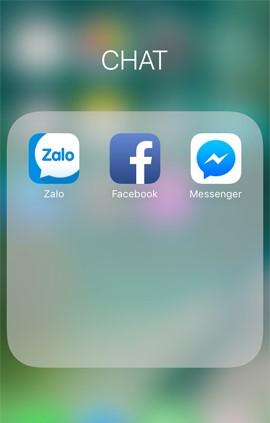
Mở bất kỳ ứng dụng nào bạn muốn, sau đó xem tiếp các tông tin dưới đây
Bước 4: Lúc này màn hình điện thoại sẽ hiển thị như dưới đây.

Bước 5: Ở đây bạn sẽ thấy hai tùy chọn Start: Bắt đầu vô hiệu hóa hoặc Cancel: Hủy bỏ thiết lập. Ở đây chúng ta sẽ chọn Start, sau đó tiến hành cài đặt mật khẩu. Hãy ghi nhớ kỹ mật khẩu này bạn nhé.
Xem thêm:
“Loạn não” khi iPhone 5s bị loạn cảm ứng, cách giúp bạn đây
Màn hình iphone 5/5S bị chấm đen – Nên làm thế nào?
Bước 6: Với những ứng dụng được sử dụng lần đầu, nhìn kỹ góc dưới bên trái, bạn sẽ thấy mục Options. Chạm vào đây để có thể thiết lập thêm khác tùy chọn khác cho quá trình vô hiệu hóa của mình.
Sleep/Wake Button: Không cho khóa máy, mở máy.
Volume Buttons: Vô hiệu hóa hai phím âm lượng.
Motion: Không thể thực hiện các thao tác vuốt trên màn hình.
Keyboards: Không hiển thị bàn phím để sử dụng.
Touch: Vô hiệu hóa các thao tác chạm, chọn trên màn hình.
Time limit: Giới hạn thời gian sử dụng của ứng dụng.
Done: Xác nhận tùy chọn.
Options Tùy chọn
Bước 7: Lựa chọn các thiết lập cho phù hợp với ứng dụng cần khóa
Ví dụ:
Khóa album ảnh: Kích hoạt Touch, Motion.
Khóa tin nhắn, trình duyệt: Kích hoạt Touch, Keyboards…
Thú vị hơn, tính năng này còn có thể “hẹn giờ” (Time limit). Bạn có thể đặt khoảng thời gian nhất định cho phép ứng dụng hoạt động bình thường.
Sau khi bạn thực hiện thao tác này xong, người khác vẫn sẽ mở được ứng dụng nhưng không thể sử dụng, cũng không thể thoát ra. Cách duy nhất là nhấn 3 lần vào phím Home nhưng lúc này sẽ phải nhập mật khẩu mà bạn đã đặt khi thiết lập.
Hy vọng với tính năng này, bạn sẽ bảo vệ được tối đa những ứng dụng và thông tin riêng tư mà không muốn người khác xem được. Chúc bạn thao tác thành công.
Cảm ơn bạn đã theo dõi bài viết này.
Thông tin hữu ích khác dành cho bạn
- Kiểm tra ngay 7 dấu hiệu xem iPhone của bạn có đang bị Apple làm chậm hay không
- Chia sẻ mẹo thay mặt kính màn hình Samsung đảm bảo nhất
- Sony Xperia Z5 Dual bị giật màn hình và cách khắc phục
- Không còn nút Home vật lý, làm sao đưa iphone 7 về chế độ DFU?
- Tổng hợp các thủ thuật trên iPhone 8, 8 Plus
- Nên làm gì khi màn hình Samsung J7 bị nhấp nháy
Thông tin liên hệ

> Chi nhánh miền Bắc
CN5: 123C Thụy Khuê, Tây Hồ, Hà Nội
> Chi nhánh miền Nam
CN1: 54 Xô Viết Nghệ Tĩnh P.19 – Q.Bình Thạnh TP.HCM
CN2: 428 Lê Văn Sỹ P.2 – Q.Tân Bình TP.HCM
CN3: 455 Sư Vạn Hạnh (ND) P12 - Q.10 TPHCM
CN4: 81 Dương Văn Cam P.Linh Tây Q.Thủ Đức, TPHCM
CN6: 37 Nguyễn Oanh P.10 Q. Gò Vấp TPHCM
CN7: 288 Nguyễn Tất Thành P.13 Q.4 TpHCM
Tổng đài: 02873.055.355
- Ấn phím 1: Tư vấn báo giá
- Ấn phím 2: Hỏi tình trạng máy
- Ấn phím 3: Phản ánh chất lượng
Bài viết nên xem
- Điện thoại có nguồn nhưng không lên màn hình? Phải làm sao? 21 views
- Đau đầu vì Iphone 7 không nhận vân tay? 4 views
- Tặng 1 tháng bảo hành ưu đãi dành cho khách hàng 3 views
- Iphone 6 bị treo táo, bạn có thể thử những cách tự khắc phục này 2 views
- Thông báo Di dời địa điểm CHI NHÁNH 3 2 views
- Sửa chữa điện thoại HTC bị mất sóng 2 views
- Làm gì khi điện thoại Oppo không hiện bàn phím? 2 views



Đặt câu hỏi cho chúng tôi